電子書籍の数はまだまだ少ないです。
電子書籍端末の活用方法の1つとして、自炊を久しぶりに試してみました。

自炊サービス<スキャンピー>
これまでも自炊をしたことはあります。
裁断機は場所も必要となるため断念。
私がやっていたのは、キンコーズで裁断→自分でScansnapを使ってスキャンというものでした。
ただ、やはりめんどくさく、最近はやっていません。
今回利用してみたのは、<スキャンピー>というサービスです。
価格は1冊80円。
こういったサービスでは納期も早いのが魅力でした。
流れは次のとおりです。
Webでも申込
↓
書籍送付先の連絡がメールで来る
↓
12/5 宅配便で配送
↓
12/6 書籍到着の連絡がメールで来る
↓
12/17 スキャン完了の旨・振込先の連絡がメールで来る
↓
振込
↓
12/20 PDFダウンロードの連絡がメールで来る(ダウンロードかDVD-Rかを注文時に選べます)
書籍を送ってから約2週間ですね。
あえて指摘すると、申込フォームのオプションがわかりにくいのが難点です。
私は最適化(端末にあわせてPDFを調整)のオプションを何気なく選んでしました。
そのため1冊80円追加に(T_T)
調整はフリーソフトでもできます。
今回送ったのは、保管していた本から50冊選びました。
保管=もう一度読みたい本なので、ベスト盤のようなものです。
Kindle Paper Whiteで自炊本は厳しい
最適化も試してみてKindle Paper Whiteに入れてみました。
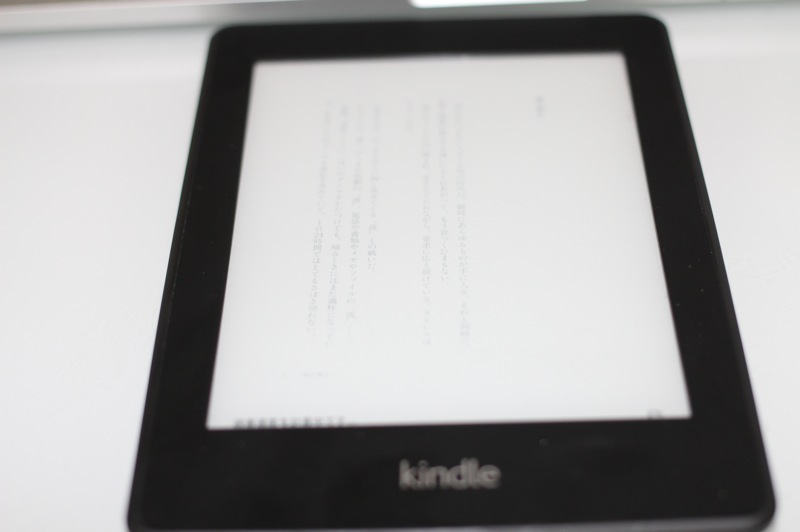
そのまま入れるよりもずいぶんとマシですが、購入した書籍と比べると読みにくいです。
(私の調整法がよくないのかもしれません)
もうちょっと調整すると読みやすくなるのでしょうが、Kindle Paper Whiteにはもう1つ問題があります。
それは容量です。
2Gしかないため、PDFを入れるとすぐ一杯になります。
2Gといっても実質的に保管できるのは1GBありません。
スキャンしたPDFがだいたい50MBくらい、購入したKindle本もあるので、そんなに多くの本をホイホイいれるわけにはいかないのです。
自炊に関して参考にさせていただいたこちらのブログでも、
”PDFをそのまま突っ込めれば簡単なのですが、きれいに読むには一手間かける必要があるのと容量が2GBしかないので、自炊本をメインに読むブックリーダーとしてはちょっと使いにくいかもしれません。”
という意見があります。
Kindle Paperwhiteで自炊(PDF化)した本を読む手順
やはりiPad?
同じPDFをKindle Fire HD(7インチ)に入れるとかなり読みやすくなります。
調整も必要ありません。
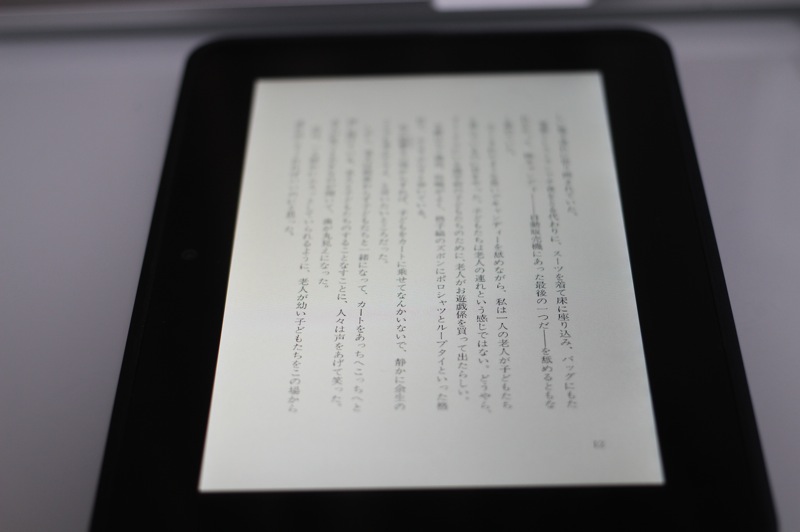
USBでPCにつないで、PDFをそのままドラッグで入れました。
iPad(3rd)だと画面の大きさもあって普通に読むことができます。

iPadでは、<i文庫HD>というアプリを使っています。
Kindle Paper Whiteだと、調整も必要ですし、読みにくいので、自炊本はやはり7インチタブレットか、iPadで読みたいものです。
まだまだ紙の書籍の便利さの方が際立ちますね。
Amazonで買ってその日の届いてすぐ読む、書店で買ってすぐ読むというのは非常に手軽です。
ただ、持ち歩く、保管する際のデメリットもあります。
移動中→KindleやKinoppyで購入した本をKindle Paper WhiteとReader
腰を据えて読むとき→iPadで自炊本や購入した本。
という使い分けとなり、従来の紙の書籍を併用するというスタイルが続くでしょうね。
移動距離にもよりますが、紙の書籍を4,5冊持ち歩くときもあったのが、2冊+Kindle Paper Whiteにとどめるようにしています(^_^;)
後回しにしていた、印鑑証明書・住民票の取得、銀行での手続き、郵便局などの用件をまとめて昨日すませました。
ランで(^_^;)
だいたい12km。歩くより交通機関を使うより楽です。
ウィンドブレーカー姿で若干怪しかったでしょうけどね。
■著書
『税理士のためのプログラミング -ChatGPTで知識ゼロから始める本-』
『すべてをがんばりすぎなくてもいい!顧問先の満足度を高める税理士業務の見極め方』
ひとり税理士のギモンに答える128問128答
【インボイス対応版】ひとり社長の経理の基本
「繁忙期」でもやりたいことを諦めない! 税理士のための業務効率化マニュアル
ひとり税理士の自宅仕事術
リモート経理完全マニュアル――小さな会社にお金を残す87のノウハウ
ひとり税理士のセーフティネットとリスクマネジメント
税理士のためのRPA入門~一歩踏み出せば変えられる!業務効率化の方法~
やってはいけないExcel――「やってはいけない」がわかると「Excelの正解」がわかる
AI時代のひとり税理士
新版 そのまま使える 経理&会計のためのExcel入門
フリーランスとひとり社長のための 経理をエクセルでトコトン楽にする本
新版 ひとり社長の経理の基本
『ひとり税理士の仕事術』
『フリーランスのための一生仕事に困らない本』
【監修】十人十色の「ひとり税理士」という生き方




